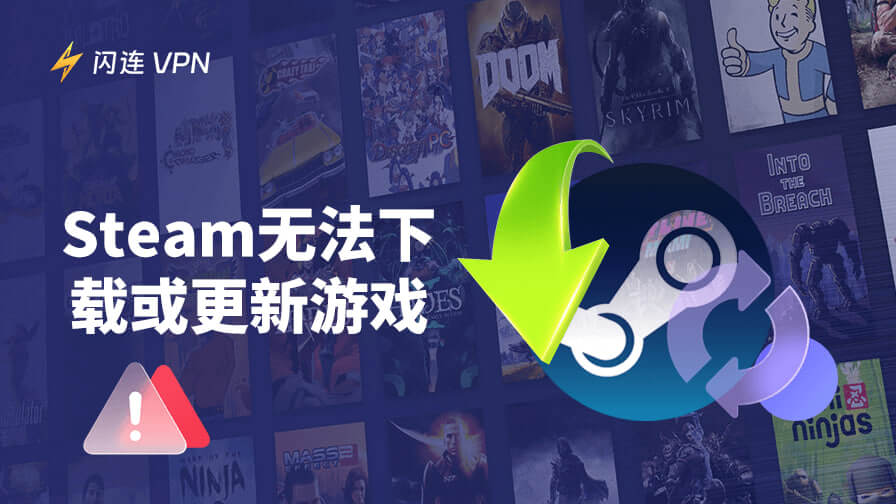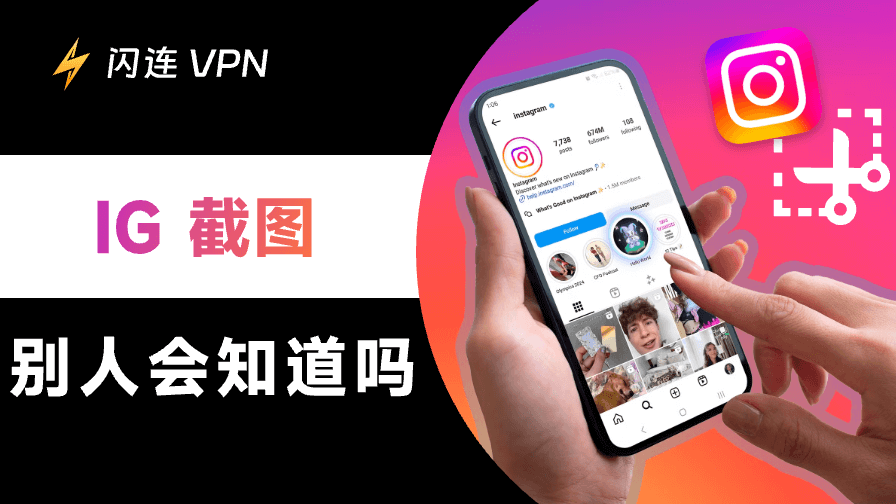Windows自動更新有時會讓大家感到煩惱。儘管更新對於系統安全和性能至關重要,但它們可能會在不方便的時候啟動,減慢電腦速度或強制重啟。對於那些需要更多個人操作空間的用戶來說,停止自動更新不失為最佳解決方案。
然而,Windows並不輕易允許你這樣做,你可能會需要花費一定精力去阻止Windows自動更新。不過幸運的是,有幾種簡單的方法可以防止這些更新。在本文中,我們將探討三種方法來停止Windows自動更新,並幫助您掌控屬於您自己的系統。
為什麼您可能想停止自動更新?
在我們介紹解決方案之前,先討論一下為什麼有人可能會想要停止Windows更新。以下是一些常見原因:
- 避免中斷:更新可能會在一些最糟糕的時候自發——當您正在處理重要任務、進行演示或玩遊戲時。這會導致一些電腦性能問題的出現,甚至強制重啟。
- 有限的網際網路數據:對於有流量限制的用戶,自動更新可能會消耗大量帶寬,導致高額的超額費用或降低網速。
- 系統相容性:有時,更新可能會導致與舊硬體或軟體的不相容。如果您使用的是特殊程序,更新可能會影響其正常運行。
- 穩定性:儘管更新旨在改善系統,但有時會引入新的錯誤或故障,使電腦變得不穩定。一些用戶更願意等到潛在問題解決後再安裝更新。
如何停止Windows更新?
如果上述情況對您來說很熟悉,以下三種方法將幫助您停止Windows更新,並讓您自主決定何時及如何進行更新。
方法1:禁用Windows更新服務
最簡單的方式是禁用Windows更新服務。該服務負責控制更新的下載和安裝,停止它可以防止更新自動發生。
以下是禁用Windows更新服務的方法:
1. 按下 Windows + R 打開運行對話框。
2. 輸入 services.msc 並按回車。這樣會打開“服務”窗口。
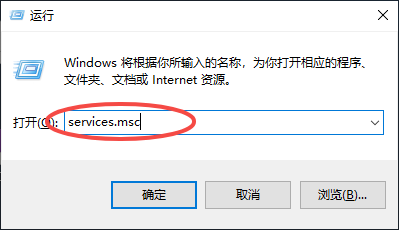
3. 向下滾動並找到 Windows Update 服務。
4. 右鍵點擊 Windows Update,然後點擊 屬性。
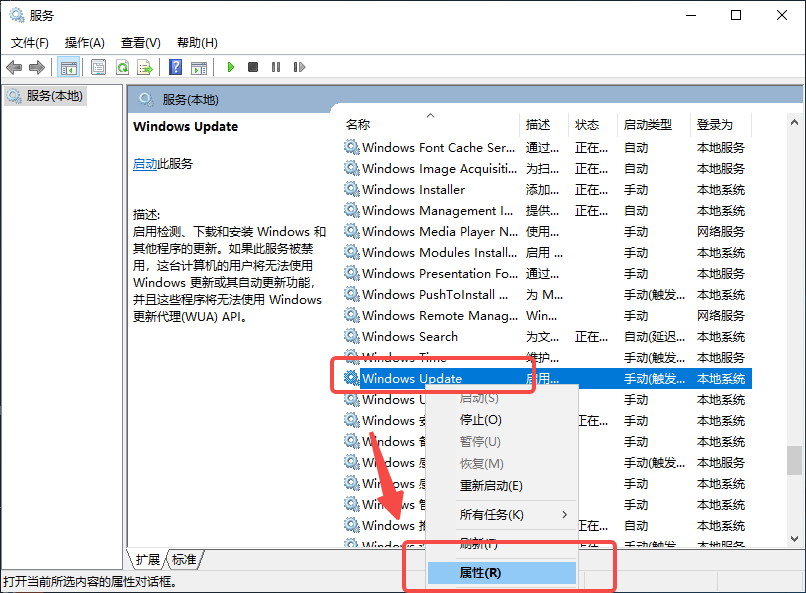
5. 在“屬性”窗口中,在“啟動類型”下拉菜單中選擇 禁用。
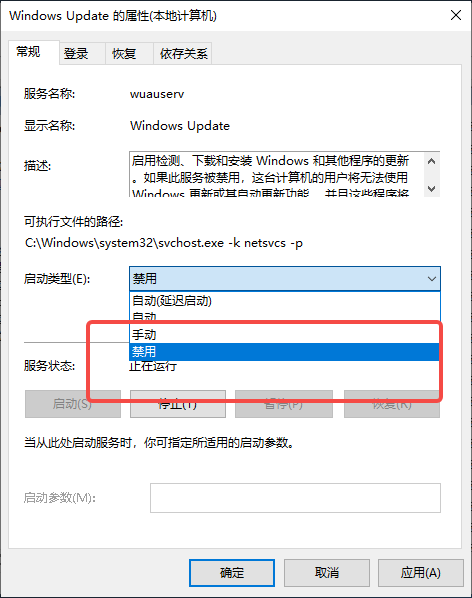
6. 點擊 應用,然後點擊 確定 保存更改。
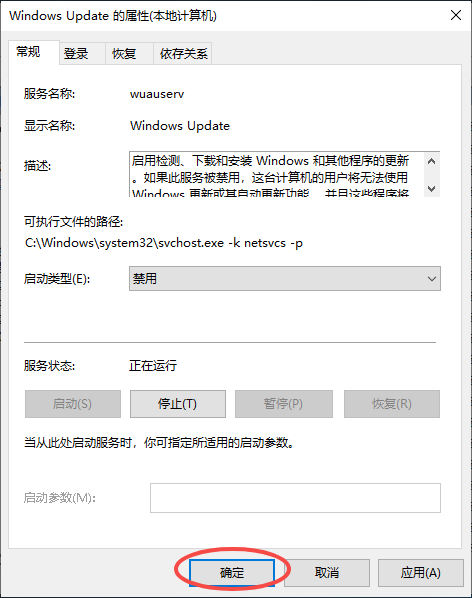
此方法將完全阻止Windows檢查更新。所以請注意,在重大更新或一段時間後,Windows可能會重新啟用該服務。您需要定期監控,並在必要時重複此過程。
優點:
- 簡單有效。
- 除非手動重新啟用服務,否則不會下載或安裝任何更新。
缺點:
- 安全風險:您將不會收到關鍵的安全更新。
- Windows可能會自動重新啟用該服務。
方法2:設置為按流量計費的連接
另一種停止自動更新的方法是將您的網際網路連接設置為“按流量計費”。當Windows檢測到按流量計費的連接時,它會限制使用的數據量,包括更新。這種方法對通過Wi-Fi上網的用戶最有效,但對以太網用戶可能不太有效。
要將Wi-Fi連接設置為按流量計費,請按以下步驟操作:
1. 按 Windows + I 打開設置。
2. 點擊 網路和互聯網。
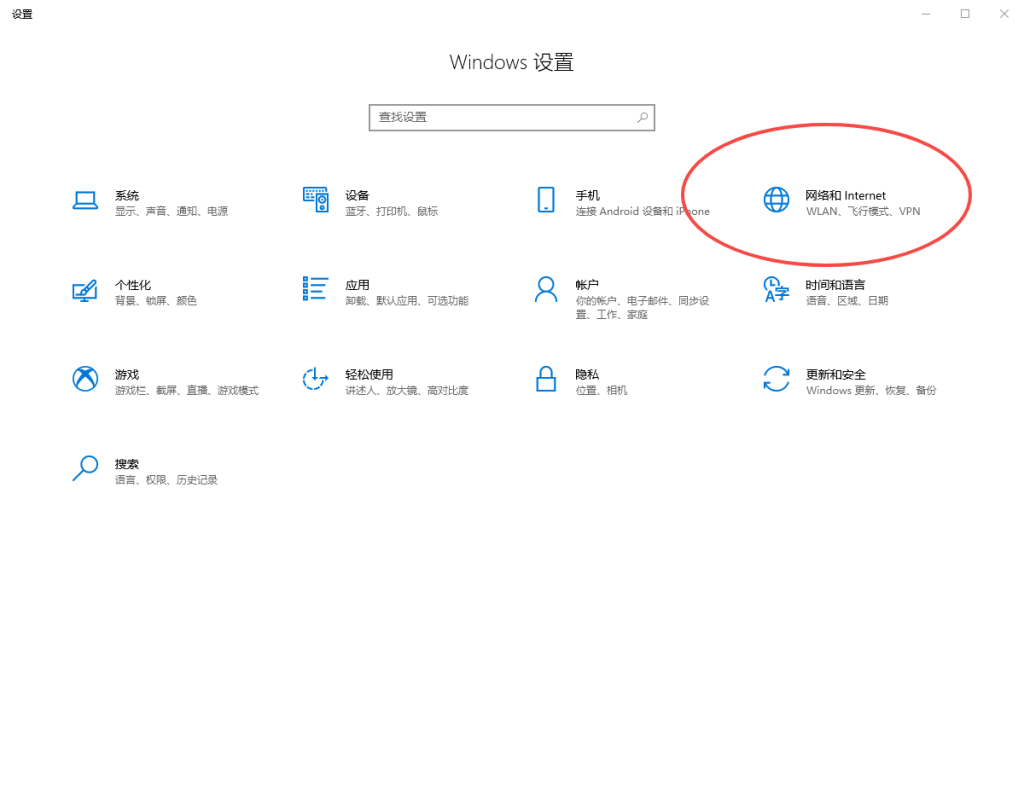
3. 在Wi-Fi部分,選擇您當前連接的網路。
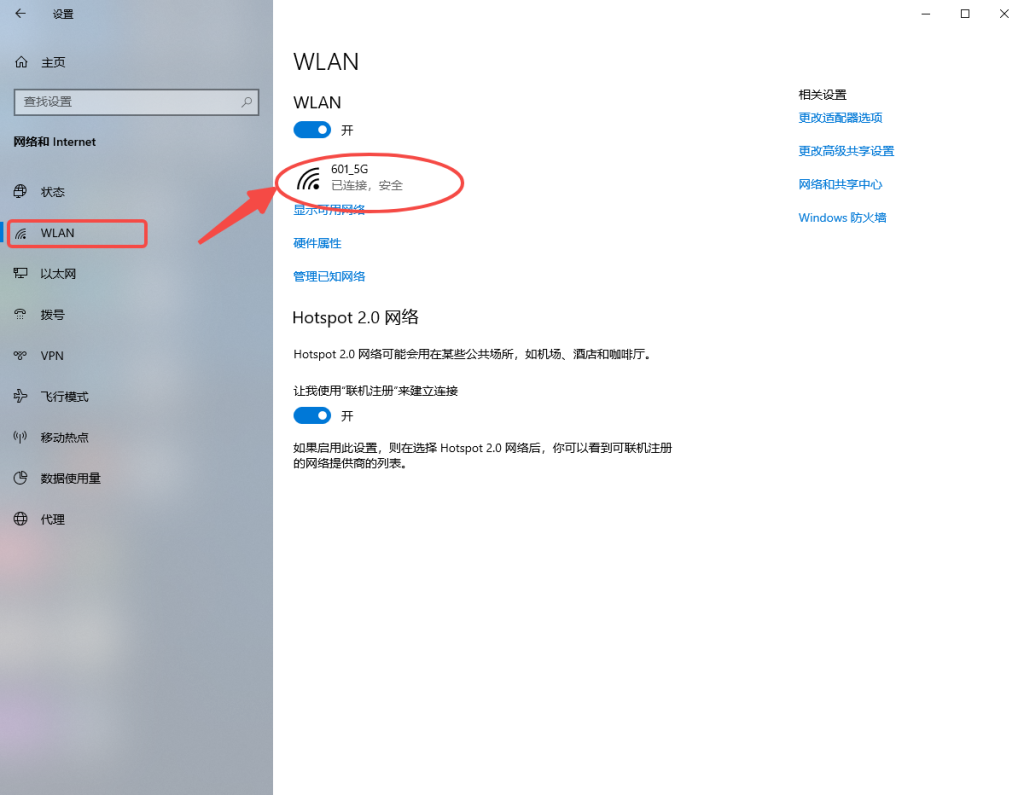
4. 向下滾動並打開 設置為按流量計費的連接 開關。
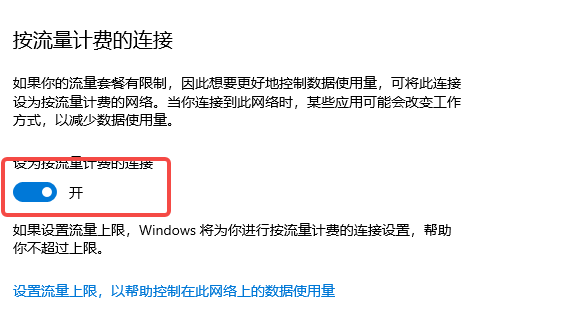
當您將連接設置為按流量計費時,Windows將停止自動下載大部分更新。這對有限數據計畫的用戶特別有用。但請記住,Windows可能仍會下載一些關鍵更新,因此這不是一個完全的解決方案。
優點:
- 易於啟用或禁用。
- 有助於節省有限數據計畫的帶寬。
缺點:
- 對以太網連接可能無效。
- 一些關鍵的更新可能仍會被下載。
方法三:使用組策略編輯器(適用於Windows專業版和企業版用戶)
如果您使用的是Windows 10專業版或企業版,您可以使用組策略編輯器來禁用自動更新。此工具允許您配置計算機上的許多高級設置,包括Windows如何處理更新。以下是具體操作步驟:
1. 按 Windows + R 打開運行對話框。
2. 輸入 gpedit.msc,然後按回車。這將打開組策略編輯器。
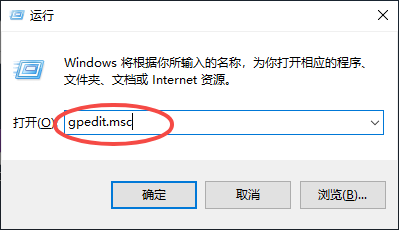
3. 導航到 計算機配置 > 管理模板 > Windows組件 > Windows更新。
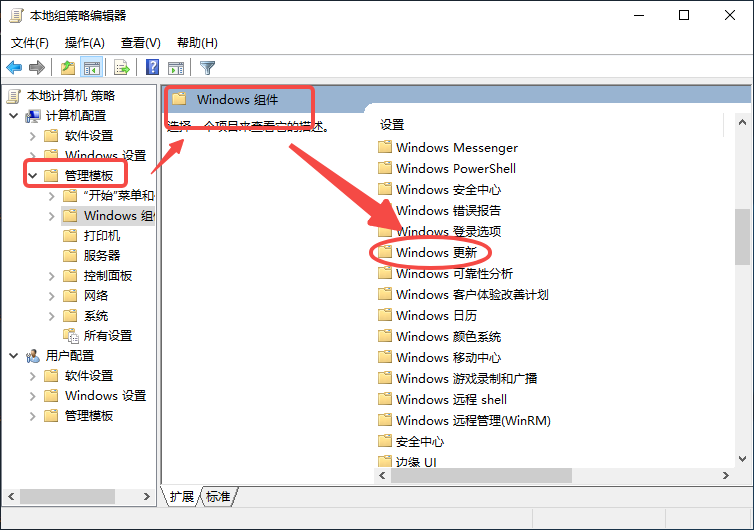
4. 在右側窗口中,雙擊 允许自動更新。
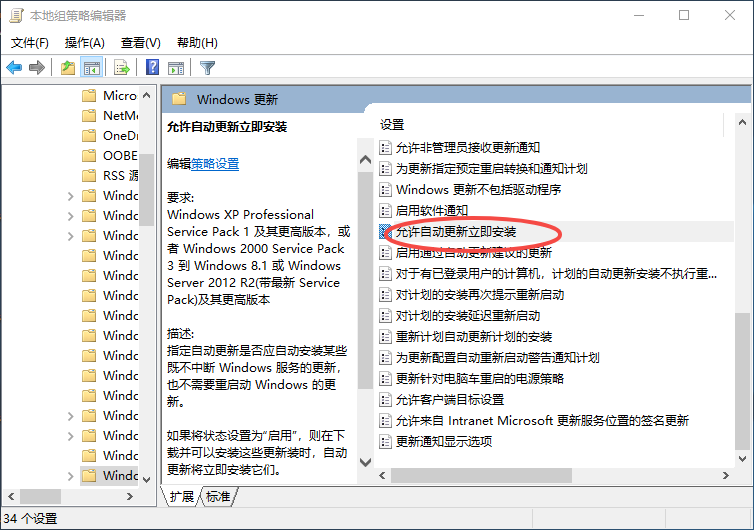
5. 選擇 禁用,然後點擊 應用 和 確定 來保存更改。
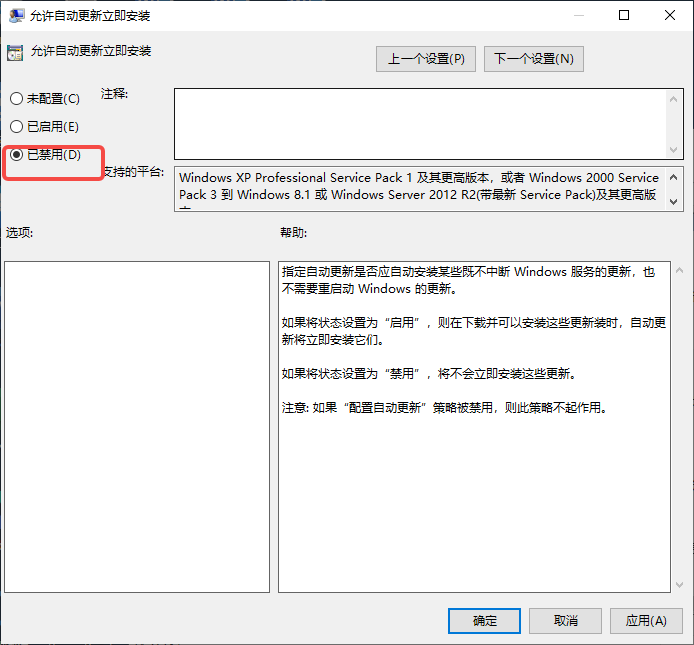
此方法讓您可以更好地控制更新,但它僅適用於Windows 10專業版或企業版用戶。禁用後,Windows將不會自動下載或安裝更新,您仍然可以手動檢查更新。
優點:
- 功能強大,個性化特點。
- 完全控制更新。
缺點:
- 僅適用於Windows專業版和企業版用戶。
- 對一些用戶來說可能較為複雜。
其他管理Windows更新的提示
除了以上三種方法外,以下是一些幫助您更有效管理更新的提示:
- 暫停更新:如果您只想臨時延遲更新,您可以在設置應用中將更新暫停最多35天。前往 設置 > 更新和安全 > Windows更新,點擊 暫停更新7天。您可以繼續延長暫停時間,直到達到35天的限制。
- 安排重啟:如果Windows下載了更新並提示您需要重啟,您可以安排在方便的時間進行重啟。這個選項可以在Windows更新設置中找到,您可以選擇一個特定的重啟時間。
- 在非工作時間更新:在Windows更新設置中設置“活動時間”,可以避免在工作時意外重啟。Windows將避免在您指定的時間內重啟計算機。
- 使用第三方工具:類似 閃連VPN 的工具可以幫助您更好地管理更新,並確保在保持系統安全的同時不遗漏重要更新。
提示:除了幫助您阻止Windows自動更新,它還能為您的網路活動提供額外的保護層,使黑客和第三方難以追蹤您的網路足跡。此外,它擁有全球超過2000個節點,確保您在國外可以連接到多個當地網路。

閃連為新入會的會員提供7天的免費試用和30天的退款保證。您還在等什麼?
透過使用這三種方法之一,您可以避免自動更新帶來的中斷和不便,同時仍然能夠控制更新的時間和方式。
結論
停止Windows自動更新可以讓您對您的電腦擁有更多的控制權,但同時也伴隨一些風險,例如錯過重要的安全補丁。我們討論的三種方法——禁用Windows更新服務、將連接設置為按流量計費和使用組策略編輯器,它們各有優缺點。最適合您的方法取決於您的需求以及您使用的Windows版本。